Cara Edit Dan Menambahkan Logo di Capcut
CapCut adalah salah satu aplikasi pengeditan video yang populer dan serbaguna. Banyak pengguna yang tertarik untuk menambahkan logo pada video mereka menggunakan CapCut. Dalam artikel ini, kami akan membahas cara-cara menambahkan logo di CapCut dengan mudah dan efektif. Dengan langkah-langkah yang sederhana, Anda dapat memasukkan logo ke dalam video CapCut Anda dan memberikan sentuhan profesional pada konten yang Anda buat.
Jika Anda ingin membuat video yang lebih personal dan mencerminkan identitas merek atau usaha Anda, menambahkan logo di video CapCut adalah langkah yang tepat. Dalam panduan ini, kami akan membagikan beberapa cara menambahkan logo di video CapCut yang akan membantu Anda mencapai hasil yang diinginkan. Baik Anda seorang konten kreator, pebisnis, atau hanya ingin menambahkan logo untuk keperluan pribadi, CapCut menyediakan fitur-fitur yang memudahkan Anda dalam memasukkan logo ke dalam video Anda dengan berbagai pilihan penyesuaian dan efek yang menarik.
Halo bos bis semuanya! Assalamualaikum! Pernahkah bos bis melihat video dengan watermark di bagian pojok kanan bawah, atau pojok kiri bawah videonya? Ya, itu adalah logo yang disematkan dalam video. Logo watermark pada video membuat video tersebut lebih terkesan professional dan memiliki identitas. Penonton video akan langsung mengenal kreator pembuat konten hanya dengan melihat logo watermarknya saja. Selain itu, kreator juga mendapatkan manfaat akan hal tersebut karena kreator bisa lebih dikenal hanya dari logo saja.
Bos bis juga bisa menyematkan logo tersebut sebagai watermark saat mengedit di aplikasi CapCut lho. Cara untuk melakukannya sangat mudah. Ikuti tutorial cara edit dan menambahkan logo di CapCut di bawah ini.
1. Buka aplikasi CapCut
2. Buat proyek baru
Klik proyek baru dan tambahkan foto atau video yang akan diedit. Bos bis juga bisa gunakan proyek yang sudah ada atau video yang sudah pernah diedit di capcut.
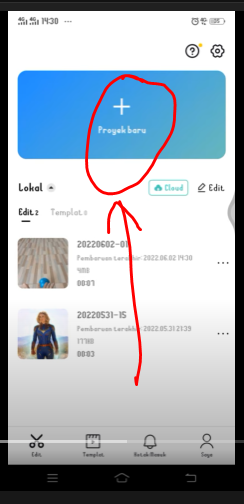
3. Klik sticker
Klik pada ikon stiker di menu deret bagian bawah.
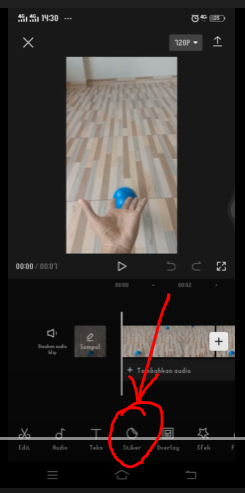
4. Klik ikon picture
Klik ikon picture atau galeri di pojok kiri tab sticker.
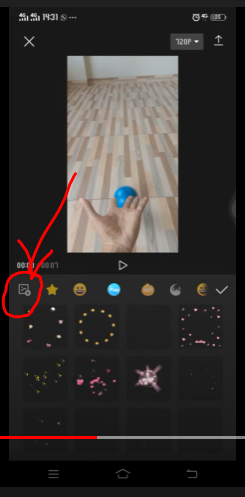
5. Pilih logo
Pilih logo yang akan diupload ke TikTok dari galeri handphone.
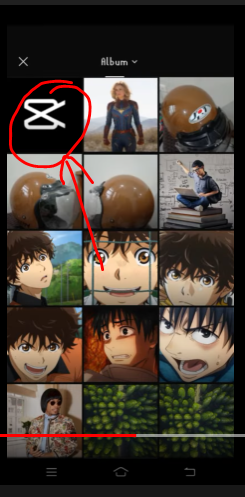
6. Atur size dan tempat
Atur ukuran dengan memperbesar dan memperkecil dengan cara di pinch in atau pinch out. Drag untuk memindahkan logo. Biasanya ukuran watermark itu kecil dan berada di sudut. Jadi, bisa dengan mengecilkan logo lalu memindahkannya ke sudut kanan atas, kanan bawah, kiri atas maupun kiri bawah.
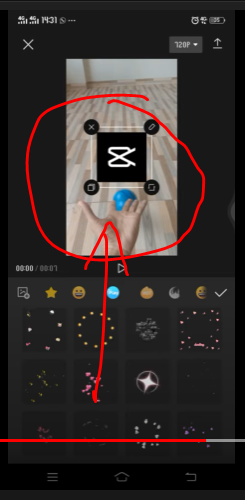
7. Perpanjang durasi logo
Perpanjang durasi logo dengan menyeret timeline ke kanan. Samakan durasi logo dengan video.
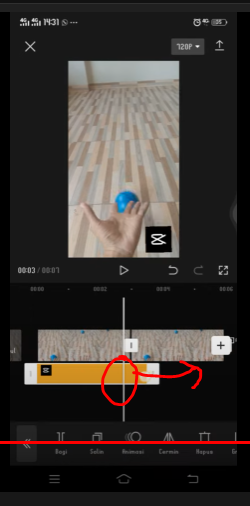
8. Penyematan logo sukses
Penyematan logo akan seperti ini. Logo akan terus ada sampai durasi video berakhir.
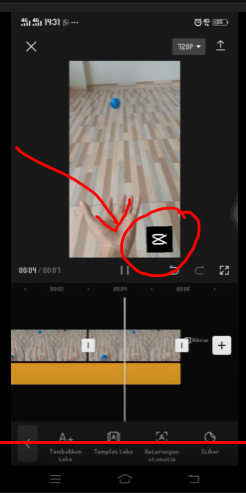
Jadi itulah cara edit dan menambahkan logo di CapCut. Buat video bos bis lebih professional dengan penamabahan logo sebagai watermark. Terima kasih sudah membaca hingga akhir, dan semoga bermanfaat. Jika bos bis masih memiliki pertanyaan, silahkan hubungi oting dengan klik ikon whatsapp di bawah ini. Cari artikel lainnya dengan mengetik kata kunci di kolom pencarian di bagian atas halaman.


